Како користити Сафари веб претраживач на иПхоне-у
Веб претраживач који долази са сваким иПхоне, иПод тоуцх, и иПад се зове Сафари. Док можеш инсталирајте веб претраживаче независних произвођача из Апп Сторе-а, Сафари је одлична опција за већину корисника.
Аппле је прилагодио иОС верзија Сафарија са десктоп верзије која долази са Мац рачунарима већ дуги низ година. Међутим, мобилна верзија Сафарија се разликује на много начина.
Ова упутства се односе на уређаје са иОС 12 или касније.
Како користити Сафари на иПхоне и иОС уређајима
Да бисте контролисали Сафари, користите исте покрете као и на другим местима на иПхоне-у. Превуците да бисте померали веб странице и додирните везе да бисте отворили веб странице. Али Сафари такође има неке посебне функције које можда немају парове у другим апликацијама које користите. Ево неколико трикова који ће вам помоћи да на најбољи начин искористите своје претраживање интернета.
Увећајте и умањите приказ у иПхоне Сафарију
Да бисте увећали одређени део веб странице — на пример, да бисте увећали текст на страници коју читате — двапут додирните тај део екрана. Овај покрет повећава тај део странице. Исти двоструки додир поново умањује.
Да бисте имали већу контролу над оним што зумирате, користите иПхоне функцију вишедодирног стискања:
- Ставите кажипрст са палцем и ставите оба прста на део екрана иПхоне-а који желите да зумирате.
- Затим раздвојите прсте да бисте увећали страницу.
- Да бисте умањили приказ и смањили ствари, ставите прсте на супротне крајеве екрана и повуците прсте заједно у покрету штипања.
Скочи на врх странице
Да бисте померали страницу надоле, превуците прстом надоле по екрану. На дугачкој страници која се помера, брзо се вратите на врх једним додиром. Додирните горњи центар екрана. Први додир открива траку за адресу у Сафарију, а други одмах скаче на врх веб странице.
Други додир треба да буде при врху екрана, на сату. У супротном, Сафари отвара поље за адресу да бисте унели адресу за претрагу или веб локацију.
Крећите се напред-назад кроз своју историју
Сафари прати сајтова које посећујете. Користите дугмад и покрете Назад и Напред да бисте се кретали по сајтовима и страницама на којима сте недавно били. Постоје два начина да приступите овој функцији:
- Дугмад са стрелицама у доњем левом углу екрана налазе се дугмад Напред и Назад.
- Превуците прстом да иде назад или напред. Превуците леву ивицу екрана да бисте се вратили назад, а десну ивицу да бисте отишли напред.
Отворите нову картицу Сафари
Отварање нове картице у Сафарију вам омогућава да посетите другу веб локацију без затварања оне на којој се тренутно налазите. Ево како да користите ову функцију.
Ова упутства користе Сафари са телефоном у портретном режиму. Функције раде исто у пејзажном режиму, али дугмад могу бити на различитим местима.
Додирните Табс икона у доњем десном углу екрана. Страница на којој се налазите постаје све мања. Додирните плус да бисте отворили нову, празну картицу.
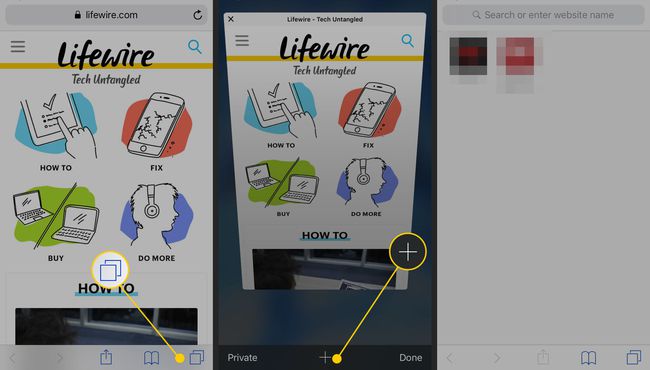
Такође можете да отворите везу на веб страници у новој картици. Пронађите везу коју желите да отворите у новом прозору. Додирните и држите везу на екрану да бисте отворили мени. Славина Отвори у новој картици. Веза се отвара у новој картици.
Ако ваш уређај подржава 3Д Тоуцх, дуго притисните да бисте отворили овај мени.
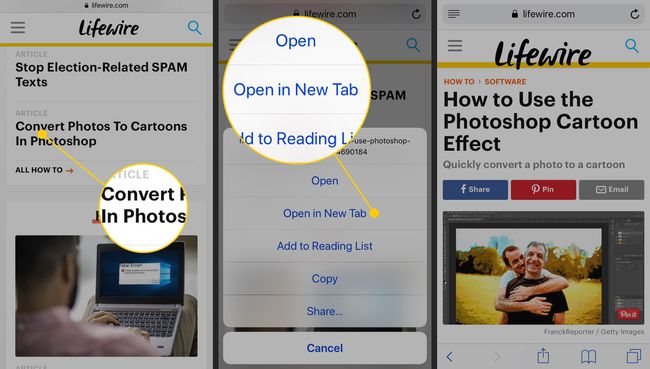
Пронађите мени радњи у Сафарију
Икона у доњем центру Сафарија која изгледа као оквир са стрелицом која излази из ње се зове Ацтион мени. Додиром на њега откривају се функције за обележавање сајта, додавање у своје фаворите или листу за читање, направите пречицу за то на почетном екрану свог уређаја, одштампати страницу, делите страницу и још много тога.
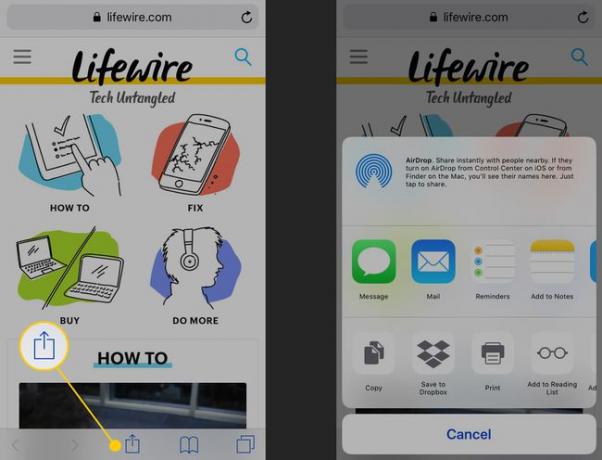
Користите приватно прегледање у иПхоне Сафарију
Користити Приватно прегледање режим за прегледавање веб локација без да Сафари чува историју прегледача, историју претраге или информације о аутоматском попуњавању након што затворите картицу. Да бисте га омогућили, додирните Табс дугме за отварање картица прегледача. Славина Приватно у доњем левом углу да отворите одељак за приватно прегледање. Овде можете притиснути плус дугме на дну да бисте отворили картицу за приватно прегледање и почели да сурфујете вебом.
Да бисте искључили режим приватног прегледања, додирните Приватно поново дугме у доњем левом углу прозора.
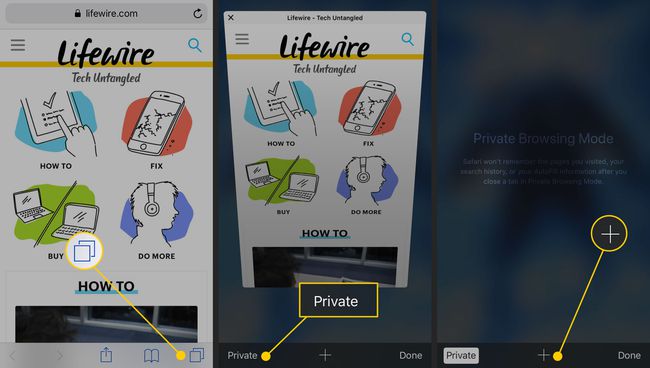
Потражите садржај у Сафарију
Да ли сте прегледали веб страницу која је пуна текста и желите да пронађете одређену реч или фразу? Сафари Пронађите на страници функција може помоћи.
